WhatsApp nous permet d'envoyer des messages texte via des commandes vocales en utilisant un outil aussi utile que Assistant Google, l'assistant vocal Google, sans que nous ayons à écrire via l'écran tactile de notre téléphone intelligent. C'est un outil très utile qui nous sortira de plus d'un problème si à un moment précis nous avons le mains occupées et nous devons envoyer des messages texte via le populaire application de messagerie. Il existe en fait plusieurs façons de procéder, certaines plus précises que d’autres ; Pour cette raison, nous vous proposons un tutoriel complet pour envoyer des messages texte à l'aide de commandes vocales à travers de WhatsApp.
Envoyez un message texte sur WhatsApp avec une seule commande vocale
Ci-dessous, nous vous montrons la méthode la plus simple pour envoyer un message texte via WhatsApp avec un commande vocale unique. Suivez les étapes suivantes :
- Dites d’une voix claire et ferme :
- "Ok Google».
- "Envoyez WhatsApp à».
- Dites ensuite le nom du contact dans votre calendrier.
- Dites ensuite le message que vous souhaitez envoyer à ce contact.
En suivant cette méthode, Google Assistant reconnaîtra notre message et l'enverra via WhatsApp en suivant nos instructions. Un exemple: "D'accord, Google. Envoyez WhatsApp à Francisco Rodríguez. Bonjour, comment ça va, appelle-moi».
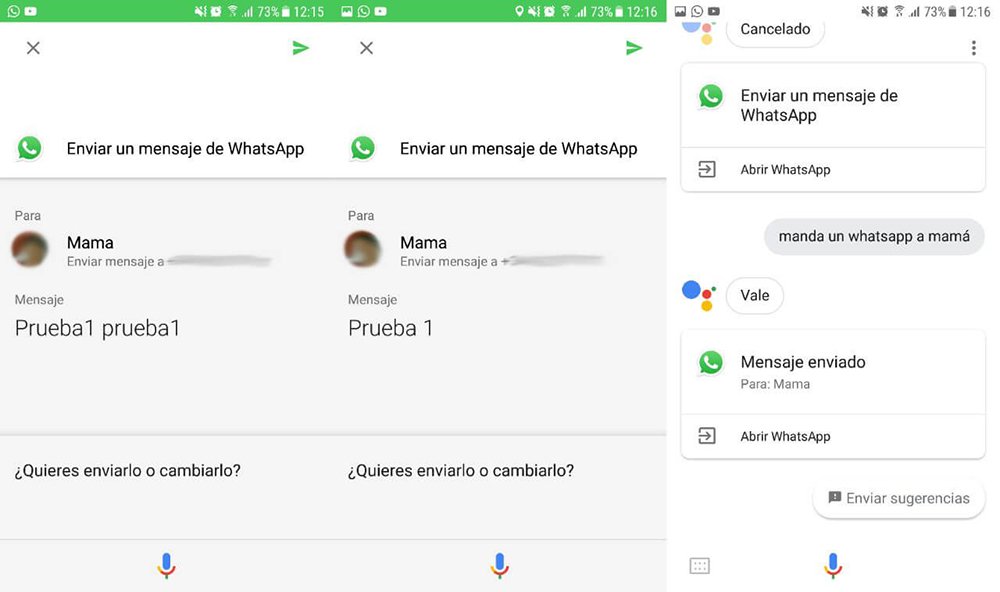
Il faut dire aussi le signe de ponctuation des phrases afin que le système reconnaisse correctement la phrase. Immédiatement après, Google Assistant lui-même nous proposera un aperçu du message et nous demandera si nous voulons envoyez-le ou modifiez-le. Il ne nous reste plus qu'à dire "changer» pour modifier le message ou «Envoyer» pour envoyer définitivement le message à notre contact.
Envoyer un SMS sur WhatsApp en plusieurs étapes
Maintenant, si nous voulons envoyer messages plus précis sans erreurs possibles, on peut utiliser la même méthode mais en plusieurs étapess ; suivez les étapes suivantes :
- Dites d’une voix claire et ferme :
- "Ok Google».
- "Envoyer un WhatsApp».
Google Assistant nous amènera à un Formulaire d'envoi de message WhatsApp avec plusieurs options, parmi lesquelles la possibilité d'affiner beaucoup plus le nom du contact à qui envoyer le message. Il faut être le plus précis possible, même avec prénom et nom, afin que l'Assistant Google puisse trouver le contact dans notre calendrier.
Ensuite, il nous demandera le message à envoyer ; Le moment est venu de dicter le message d’une voix claire et ferme. Encore une fois, et avec le message déjà retranscrit à l'écran, l'assistant Google nous demandera si nous voulons changez-le ou envoyez-le. Nous disons "Envoyer» pour envoyer le message au contact souhaité.
Pratiquez des phrases avec des signes de ponctuation
Comme nous l'avons dit plus haut, Google Assistant nécessite un dictée claire et précise, notamment dans tout ce qui concerne les signes de ponctuation afin que le système puisse retranscrire le message vocal de la manière la plus concrète et la plus efficace. Ainsi, chaque fois que nous dictons des messages, nous devons dites aussi les différents signes de ponctuation d'une phrase, comme le points d'interrogation ou d'exclamation, ainsi que points ou virgules. Au début, cela peut être un peu déroutant, mais on apprendra vite à dicter des phrases avec toutes sortes de détails.
Par exemple, si nous disons : «Bonjour Juan, comment vont tous les points d'interrogation ?", Google Assistant écrira sur l'écran, "Bonjour Juan, comment ça va ?». Et comme nous l'avons dit, Google Assistant lui-même le demande avant d'envoyer un message, afin que nous puissions toujours modifier ledit message pour corriger erreurs éventuelles avant de l'envoyer à notre contact.
